Как удалить страницу в Microsoft Word
Microsoft Office Microsoft Word Word / / August 26, 2020
Последнее обновление

Если вы редактируете документ Word, вам может потребоваться удалить одну или две страницы. Вот как.
Создание нового документа Microsoft Word - простой процесс. Вы можете легко вводить, удалять, переупорядочивать и переформатировать контент, который вы пишете или вставляете, в том числе изменение шрифта по умолчанию ваш документ использует для создания вашего собственного стиля.
Вам может понадобиться переупорядочить страницы в Word Если вы вносите большие изменения, но в итоге получаете слишком много контента, возможно, вам придется удалить страницы целиком. Если вы хотите удалить страницу в Microsoft Word, вот что вам нужно сделать.
Удаление пустых страниц Word
Иногда внизу документа Microsoft Word появляется пустая дополнительная страница. Это может расстраивать, особенно когда дело касается стадии печати.
Обычно это происходит из-за того, что Word вставляет дополнительный пустой абзац под существующее содержимое. Если предыдущая страница заполнена, этот пустой абзац будет перенесен на новую страницу.
Чтобы удалить его, вы должны иметь возможность просматривать знаки абзаца на страницах документа. Вы можете отобразить их, нажав кнопку Знаки абзаца кнопка, указанная под Пункт раздел Домой вкладку на ленте.
Или нажмите Ctrl + Shift + 8 на клавиатуре заставит их появиться.
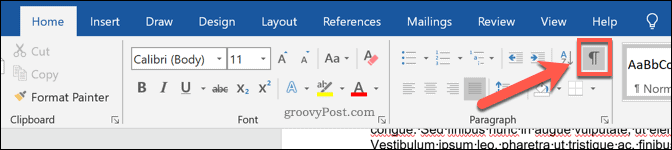
После нажатия знаки абзаца станут видимыми в конце каждого абзаца в документе.
На дополнительной пустой странице вы должны увидеть видимый знак абзаца. Чтобы удалить страницу, переместите мигающий курсор в то же положение, затем нажмите Удалить или Backspace ключ на клавиатуре.
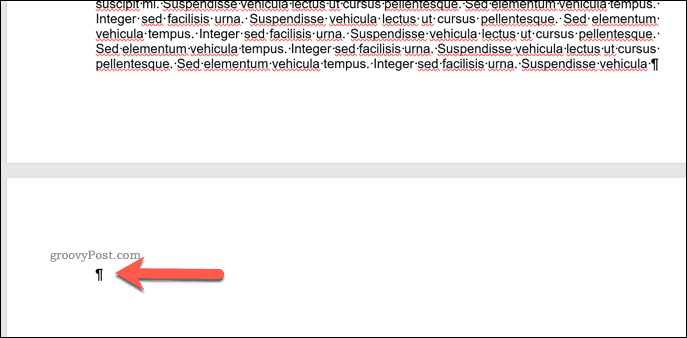
Если абзац не удаляется, сначала дважды щелкните его, затем нажмите «Удалить». Это должно гарантировать, что пустая страница будет удалена, а вместо этого мигающий курсор переместится в конец вашего контента.
Использование функции поиска и замены для удаления страниц с содержимым
Вы также можете удалить целые страницы с уже имеющимся содержимым. Это приведет к удалению всего содержимого на странице. Вы можете сделать это с помощью Найти и заменить инструмент.
Убедитесь, что ваш мигающий курсор в данный момент находится на документе, который вы хотите удалить. Когда курсор окажется на месте, нажмите стрелку рядом с найти кнопка, указанная под Редактирование категория в Домой вкладку на ленте.
В раскрывающемся меню выберите Перейти к. Или нажмите Ctrl + G на клавиатуре, чтобы открыть то же меню.
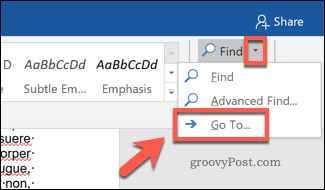
в Перейти к вкладка Найти и заменить окно, тип /page в Введите номер страницы поле, затем нажмите Перейти к кнопка.
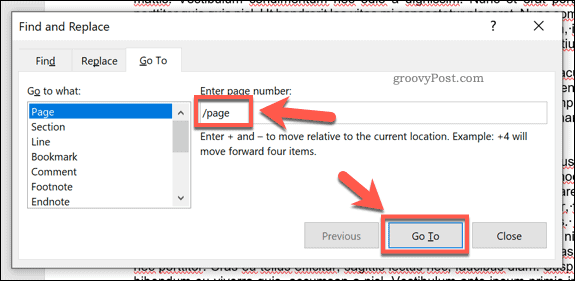
При этом будет выделено все на текущей активной странице. Выбрав ваш контент, нажмите либо Удалить или Backspace нажмите на клавиатуре, чтобы удалить страницу.
Создание лучших документов Word
Удаление страницы в Word - это один из способов избавиться от ненужного содержимого, но есть альтернативы. если ты очистить форматирование и переставьте текст, ваш документ может стать более легким для чтения, избавляя от необходимости удалять абзацы или целые страницы.
Добавление намерений в документ Word - еще один способ выделить отдельные абзацы или строки, но не бойтесь идти дальше, добавление рисунка или другие типы изображений. Это поможет объяснить ваш контент и в конечном итоге поможет вам создавать более качественные документы Word.
Что такое личный капитал? Обзор 2019 года, включая то, как мы используем его для управления деньгами
Независимо от того, начинаете ли вы инвестировать или являетесь опытным трейдером, в Personal Capital найдется что-то для всех. Вот посмотрите на ...

